В очередном нашем уроке по работе с Photoshop мы посмотрим, как можно быстро вернуть действие назад. В работе такое часто случается: дрогнула рука, и кисть ушла в сторону, или выделение пошло не так как нужно, или забыл инвертировать слой перед удалением. Хорошо, что можно очень быстро обратить время вспять и все исправить. Просто повторяйте за мной
Способ 1 – Горячие клавиши
Мой самый любимый и наибыстрейший способ отменить последнее действие в Фотошопе. Просто используем горячие клавиши:
Ctrl + Z (вернуть действие назад, зажимаем Ctrl и нажимаем Z)
Если вдруг понадобится, наоборот, вернуть действие отмененное действие (повторить, шаг вперед):
Ctrl + Shift + Z
Одно нажатие сочетания горячей клавиши возвращает вас ровно на один шаг назад в истории (о ней мы поговорим позже). Т.е. можете нажимать на эти кнопки несколько раз и будете откатываться на несколько шагов. Это особенно актуально, когда вы рисуете рукой в несколько подходов, а не просто разово провели одну линию кистью. В общем, пробуйте. Кнопки – это самый топ.
Способ 2 – Меню
Разумеется, эти же команды вынесли и в меню: «Редактирование – Отменить»:
По сути, это просто полная замена предыдущего способа. Хотя, как по мне, люди, которые познали сочетание горячих клавиш, уже вряд ли когда-то вернутся к использованию меню. Но знать нужно. Не всегда под рукой есть клавиатура
Способ 3 – История
Все действия в Фотошопе записываются в историю. И этой истории мы спокойно можем воспользоваться, если нужно «отмотать» изменения строго до нужного нам шага.
- Сначала нам нужно открыть окно «Истории». Для этого переходим в меню «Окно» и там выбираем пункт «История»
- В появившемся окне просто с помощью мыши выбираем нужный нам шаг. Чем выше – тем было раньше.
И именно по этой истории мы двигаемся с помощью предыдущих способов. Вот так, от самой базы мы привели вас к понимаю сути хранения истории в Фотошопе. Ну вот вроде бы и все. Кроме этих трех способов вряд ли вам что-то понадобится другое. Так что запоминаем и регулярно используем в своей практике!



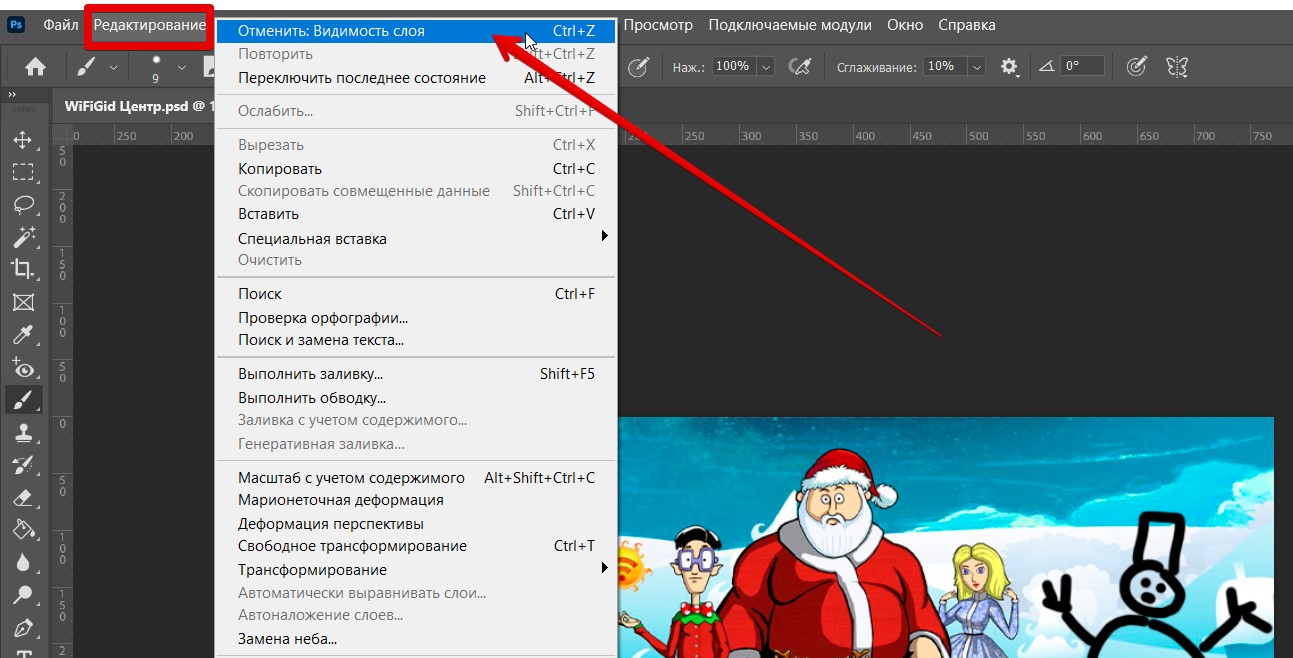

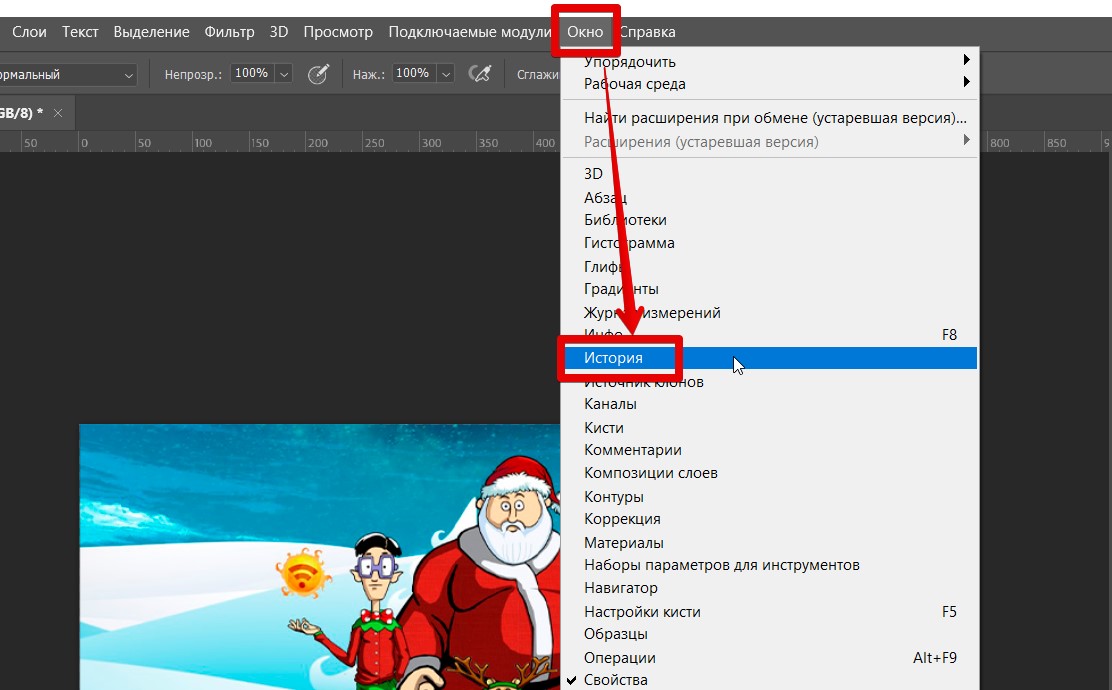
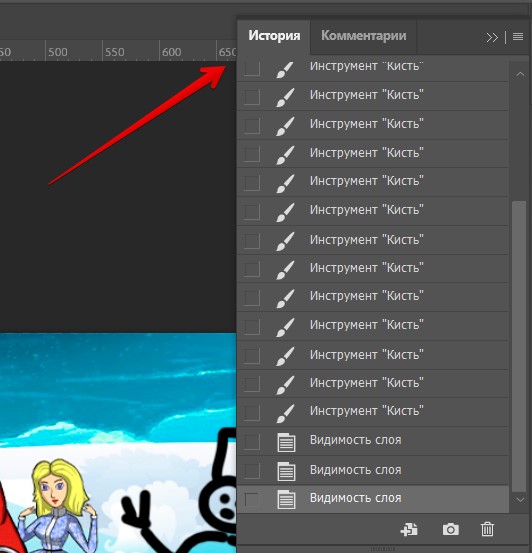





Спасибо, помогло, все по делу!
спасибо. очень помогли
Я уже думала все пропало, получилось, автор молодец, очень понятно!!!